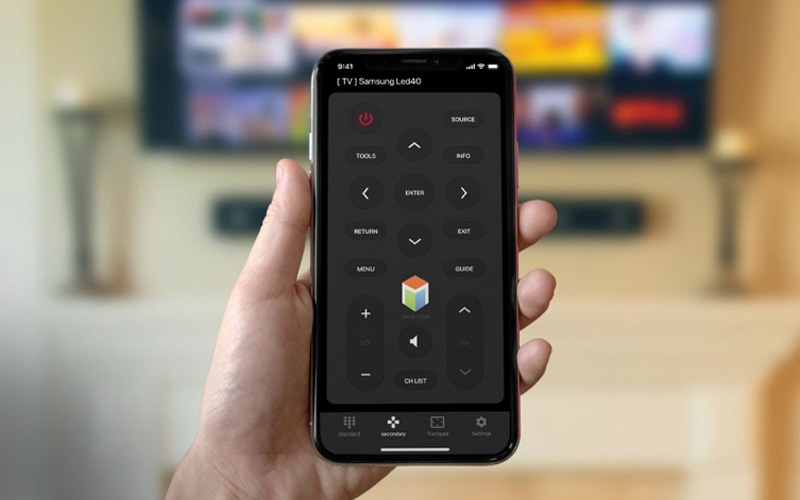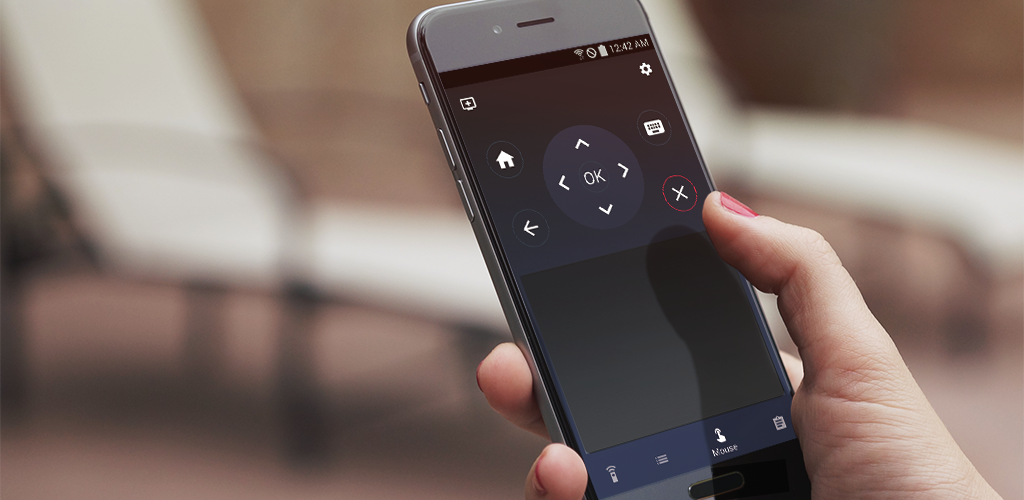کنترل تلویزیون با گوشی سامسونگ و شیائومی یکی از ویژگیهای جذابی است که بسیاری از دارندگان گوشی از این دو برند تلفن همراه به دنبال آن میگردند.
مدیریت کنترل تلویزیون همواره یک چالش در خانه است، ابتدا این که کنترل یا ریموت تلویزیون ممکن است مدام گم شود و ما باید هر دقیقه دنبال آن بگردیم، ضمن این که در دست داشتن کنترل تلویزیون به معنای قدرت انتخاب برنامه تلویزیونی برای تماشا است، حال در مواقعی که کنترل دست شما نیست، به چه شکل میخواهید این قدرت را پس بگیرید؟!
شاید ریموت تلویزیون همواره دم دست ما نباشد اما تلفن همراهمان قطعا همیشه پیش ماست و اگر بتوانیم با آن شبکهها یا ولوم تلویزیون را تغییر دهیم، کارمان هنگام کار با تلویزیون بسیار راحتتر خواهد بود، اما چگونه میتوان با گوشی سامسونگ و شیائومی یا هر برند دیگری، تلویزیون را کنترل کرد؟
در این مطلب نحوه کنترل تلویزیون با گوشی سامسونگ و شیائومی یا برندهای دیگر را به شما آموزش میدهیم، همراه آیتیرسان باشید:
کنترل تلویزیون با گوشی توسط مادون قرمز
اکثر تلویزیونها به وسیله خروجی مادون قرمز یا اینفرارد مدیریت میشوند، کنترلهای آنالوگ تلویزیون نیز با استفاده از مادون قرمز کار میکنند و با ارسال اشعه مادون قرمز به سمت تلویزیون، دستور مورد نظر را اجرایی میکنند.
حال اگر گوشی شما از مادون قرمز پشتیبانی کند کارتان بسیار راحت است، زیرا صرفا با نصب یک اپ ساده کنترل تلویزیون میتوانید گوشی خود را به ریموت کنترل تبدیل کرده و شبکهها و ولوم تلویزیون را به آسانی تغییر دهید.
خروجی مادون قرمز مانند تصویر زیر است، میتوانید همین حالا چک کنید که چنین خروجی در فریم بالایی گوشی شما وجود دارد یا خیر.
در این میان باید گفت که دارندگان گوشیهای سامسونگ خیلی به این قابلیت دسترسی ندارند، زیرا هیچ کدام از گوشیهای جدید سامسونگ از مدلهای پرچمدار گرفته تا میانرده با خروجی مادون قرمز عرضه نشدند و برای استفاده از این قابلیت باید به سراغ مدلهای خیلی قدیمی مانند سری گلکسی S6 بروید.
بنابراین افرادی که گوشی سامسونگ دارند نمیتوانند از این ویژگی استفاده کنند.
در نقطه مقابل شیائومی در بسیاری از مدلهای میانرده جدید خود این قابلیت را افزوده و اگر گوشی شیائومی دارید احتمالا به سادگی میتوانید گوشی خود را به یک کنترل تلویزیون تبدیل کنید. حتی مدلهای پوکو دارای مادون قرمز به طور پیشفرض اپلیکیشن کنترل تلویزیون را نصب دارند و شما با وارد کردن مدل تلویزیون خود و ست کردن مادون قرمز میتوانید گوشی خود را به یک کنترل تلویزیون تبدیل کنید.
در ادامه لیست گوشیهای جدید شیائومی که از این قابلیت پشتیبانی میکنند را میتوانید ببینید:
- تمام مدلهای سری ردمی نوت 12
- تمام مدلهای سری ردمی نوت 11
- تمام مدلهای سری ردمی نوت 10
- تمام مدلهای سری ردمی نوت 9
- تمام مدلهای سری ردمی نوت 8
- تمام مدلهای سری ردمی K در سال 2020 تا 2023
- تمام مدلهای سری پرچمدار شیائومی 12 و 11
- تمام مدلهای سری می 11
- تمام مدلهای پوکو به جز مدلهای اقتصادی ارزان قیمت
برای کنترل تلویزیون با گوشی شیائومی تنها کافیست از اپلیکیشن خود شیائومی به نام Mi Remote استفاده کنید، قابلیتی که در گوشیهای سامسونگ نیست.
برای اینکار مراحل زیر را انجام دهید:
- برنامه Mi Remote را اجرا کنید.
- در گوشه بالا سمت چپ علامت + را بزنید.
- اگر میخواهید کنترل را برای تلویزیون خود ست کنید، گزینه TV را انتخاب کنید.
- اگر میخواهید کنترل را برای اندروید باکس خود ست کنید، گزینه Smart Box را انتخاب کنید.
- اگر میخواهید کنترل را برای تلویزیون شیائومی یا میباکس خود ست کنید، گزینه Mi TV/Mi Box را انتخاب کنید.
- در مرحله بعد از برندهای موجود نام برند محصولات خود را انتخاب کنید.
- تلویزیون را روشن کنید و خروجی مادون قرمز گوشی را به سمت تلویزیون بگیرید و دکمههای گفته شده را بزنید تا برنامه ست شود.
- در آخر برای محصول خود نامی بگذارید تا با ورود به برنامه Mi Remote و زدن همان نام، به کنترل ست شده دسترسی داشته باشید.
اگر گوشی شما شیائومی نیست ولی خروجی مادون قرمز دارد، میتوانید برنامه Mi Remote را بر روی گوشی خود نصب کرده و از آن استفاده کنید، یا به وسیله برنامههای دیگر مانند AnyMote Smart IR Remote گوشی خود را به کنترل تلویزیون تبدیل کنید.
کنترل تلویزیون هوشمند با گوشی سامسونگ و شیائومی
اگر تلویزیون شما هوشمند است، قضیه متفاوت میشود. در این حالت میتوانید با اپهای مختلف به تلویزیون خود متصل شده و گوشی خود را به یک ریموت تبدیل کنید. البته به یاد داشته باشید در این حالت باید گوشی و تلویزیون به اینترنت متصل باشند و یا در برخی مواقع به یک وای فای متصل شوند و دیگر نیازی به اینترنت نیست.
کنترل تلویزیون هوشمند با گوشی سامسونگ
اگو گوشی سامسونگ دارید میتوانید از برنامه SmartThings این شرکت استفاده کنید. ابتدا باید آخرین نسخه SmartThings را بر روی گوشی و تلویزیون خود نصب کنید. سپس برنامه را باز کنید مراحل زیر را انجام دهید:
- گزینه + را انتخاب کرده و گزینه Device را بزنید.
- گزینه TV را انتخاب کنید.
- برند تلویزیون خود را بزنید.
- مکان یا اتاقی که در آن تلویزیون تماشا میکنید را انتخاب و گزینه Next را بزنید.
- در صورت موفقیت آمیز بودن اتصال، میتوانید از گوشی به عنوان کنترل تلویزیون خود استفاده کنید.
نکته: در سایت سامسونگ توضیح داده شده که اتصال گوشی به مدلهای تلویزیون قبل از سالهای 2020، نیازمند وارد کردن پین است.
ریموت تلویزیون با گوشی دیگر برندها
مشابه برنامه SmartThings سامسونگ توسط گوگل هم ساخته شده و هم دارندگان گوشی سامسونگ و هم دیگر برندهای تلفن همراه در صورت داشتن تلویزیون اندرویدی میتوانند از این اپلیکیشن استفاده کنند. نکته قابل توجه آن است که سیستم عامل تلویزیون شما باید اندروید باشد، این درحالیست که تلویزیونهای سامسونگ با سیستم عامل تایزن عرضه میشوند.
برای استفاده از این قابلیت ابتدا برنامه Google TV را روی گوشی نصب کنید و وارد آن شوید.
- در سمت راست پایین صفحه گزینه Remote TV با آیکون ریموت تلویزیون را بزنید.
- در بالای صفحه گزینه Scanning for devices را انتخاب کنید.
- در میان گزینههای به نمایش درآمده، تلویزیون خود را انتخاب کنید.
- یک کد بر روی تلویزیون شما به نمایش در میآید که باید آن را در اپلیکیشن وارد کنید.
- برای برقراری ارتباط از دستورالعمل گفته شده در تلویزیون و تلفن خود پیروی کنید.
- حال میتوانید از گوشی خود به عنوان ریموت استفاده کنید.
اگر تلویزیون شما قدیمی است و از اندروید باکسها استفاده میکنید نیز میتوانید به روش گفته شده در بالا، گوشی خود را به ریموتی برای اندروید باکس تبدیل کنید.